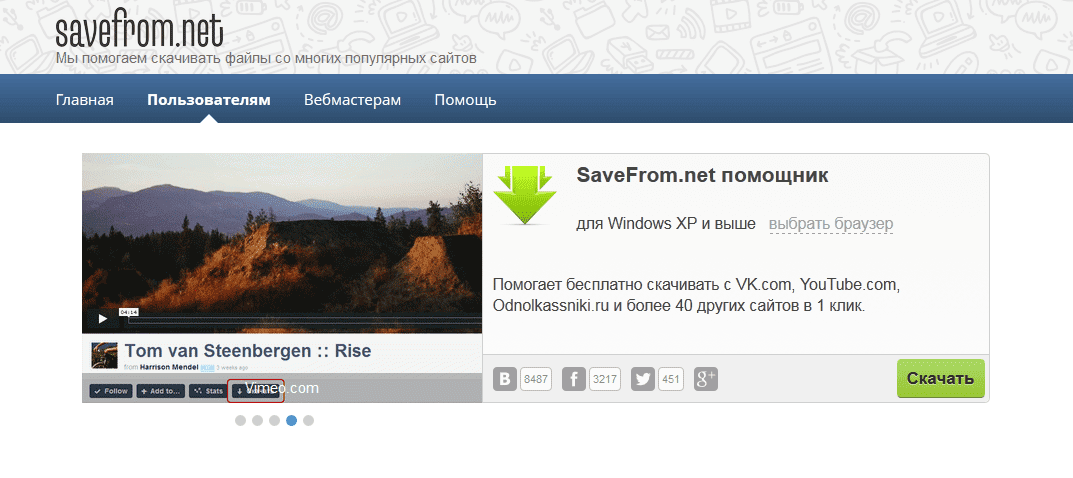Df dferh 01 что за ошибка play market
Ошибка DF-DFERH-01 в Play Маркете – как исправить?
Иногда при скачивании приложений из магазина Google Play Маркет на устройство с Android пользователь сталкивается со следующей проблемой: соединение прерывается, на экране появляется сообщение «Ошибка DF-DFERH-01». Это говорит о том, что службы Google отключены или заблокированы на телефоне, вследствие чего невозможно запустить синхронизацию устройства с сервером. Причины появления ошибки могут быть разными. Давайте пошагово рассмотрим, как решить данную проблему, действуя методами от простого к сложному.
Первые шаги по устранению сбоя
Прежде чем производить действия по изменению настроек телефона, попробуйте выполнить следующее.
- Иногда сбой возникает на стороне серверов Гугл. При появлении ошибки DF-DFERH-01 подождите некоторое время и попробуйте снова подключиться к Play Market.
- Перезагрузите оборудование: смартфон, роутер по питанию.
- Удалите сохраненную Wi-Fi-точку на телефоне и подключитесь снова.
Предварительно проверьте, что вы помните пароль доступа к вашей сети.
- Локализуйте проблему. Попробуйте установить соединение с сервером с альтернативного устройства в той же сети. Поменяйте сеть на том же устройстве — с мобильной на Wi-Fi и наоборот.
- Проверьте дату и время на смартфоне. Если параметр неверный, исправьте его вручную или установите автоматическую настройку. После внесения изменений перезагрузите устройство.
Не помогло? Двигаемся дальше.
Перезагрузка в безопасном режиме
Загрузка телефона в режиме Safe Mode приводит к отключению или ограничению работы различных сторонних приложений. Среди них на первом месте:
- антивирусы, другие средства защиты Android;
- утилиты для очистки памяти телефона;
- VPN, ускорители загрузки и работы системы;
- автоматические блокировщики рекламы.
В зависимости от производителя и марки смартфона, способ перехода в безопасный режим отличается. Найдите подходящую для вашего устройства инструкцию в интернете. Если в режиме Сейф Моуд соединение с Гугл Плей устанавливается, приложения скачиваются без ошибки DF-DFERH-01, значит, существует конфликт со сторонними службами. Для перехода в обычный режим просто перезагрузите телефон. Поочередно отключите антивирус, VPN и другие потенциально проблемные сервисы. Так вы обнаружите источник бага. Удалите данную службу, особенно если она была установлена не из Google Play.
Если в режиме Сейф Моуд соединение с Гугл Плей устанавливается, приложения скачиваются без ошибки DF-DFERH-01, значит, существует конфликт со сторонними службами. Для перехода в обычный режим просто перезагрузите телефон. Поочередно отключите антивирус, VPN и другие потенциально проблемные сервисы. Так вы обнаружите источник бага. Удалите данную службу, особенно если она была установлена не из Google Play.
Очистка памяти устройства и кэша
Этот очевидный прием устранения проблем при скачивании приложений на смартфон часто игнорируется пользователями. Напрасно. Недостаточный объем свободного пространства во внутренней памяти, излишний кэш как минимум тормозят работу устройства, могут влиять на возможность установки внешних программ.
Поверьте объем свободной внутренней памяти, куда по умолчанию устанавливается все внешнее ПО. Если он менее 1 Гб, то необходимо произвести ручную или автоматическую очистку. Для разных моделей смартфонов и версий Андроид настройки меню могут отличаться, но логика действий одинаковая.
-
Войдите в “Настройки” и откройте вкладку “Память”.
-
Нажмите “Очистить” и выберите приложения и файлы, которые хотите удалить. Система автоматически предоставит рекомендации по удалению или перемещению файлов на внешнюю карту. Также можете воспользоваться расширенным функционалом “Специальная очистка”.
Теперь давайте почистим кэш приложения Play Маркет на устройстве.
- Откройте “Настройки” и затем “Приложения”, выбрав полный список установленных программ.
- Найдите “Сервисы Google Play Market”, в разделе “Память” активируйте “Очистить кэш”.
- Повторите операцию для всех остальных сервисов Google Play.
Для очистки памяти мобильного устройства можно воспользоваться сторонним приложением, например, Clean Master. Программа помимо удаления мусорных файлов обеспечивает антивирусную защиту и ускоряет работу девайса.
Читайте также: Как отключить Google Assistant на Андроид-устройстве.

Удаление обновлений Google Play, переустановка приложения
Сервис Гугл Плей может работать некорректно, если в нем возникли внутренние ошибки, вызванные неправильной установкой обновлений и даже их отсутствием.
-
Откройте приложение «Google Play Маркет» в Настройках телефона.
-
Нажмите «Отключить приложение», подтвердите откат к исходной версии.
Произойдет сброс всех настроек приложения и возврат к исходной версии. Проверьте соединение на наличие ошибки DF-DFERH-01. Если проблема не устранена, повторите те же шаги для остальных приложений: «Google Play Services»/«Сервисы Google Play», «Google Services Framework» и «Загрузки» (Downloads). По окончании перезагрузите устройство.
Ручная установка Play Маркет
После переустановки Google Play Маркет система должна автоматически загрузить последнюю версию ПО с актуальными обновлениями. Если этого не произошло, попробуйте вручную скачать актуальную версию APK Play Маркет со стороннего сайта. Пользуйтесь только проверенными источниками.
Пользуйтесь только проверенными источниками.
Запустите установочный файл, произведите инсталляцию приложения. Снова проверьте корректность скачивания софта из интернет-магазина Гугл.
Деактивация и повторная привязка аккаунта Google
Большинство сервисов для ОС Андроид работают через привязку к личному Гугл-аккаунту пользователя. Когда при взаимодействии с Play Маркет возникают проблемы, в том числе ошибка DF-DFERH-01, можно попробовать решить их удалением профиля с устройства и новой авторизацией. Обязательно сохраните пароль от вашей учетной записи, чтобы авторизация произошла успешно. Выполните следующие шаги.
- В “Настройках” откройте пункт “Аккаунты”, затем вкладку “Google”.
- В окне управления профилем Гугл нажмите на значок корзинки “Удалить”. Подтвердите удаление аккаунта.
- Вернитесь обратно, пролистайте список и нажмите “Добавить аккаунт”. Выберите пункт “Google”, пройдите процедуру повторной регистрации учетной записи, используя в качестве имени прежний адрес почты @gmail.
 com.
com. - Запустите Play Market, откройте параметры (кнопка в виде трех полосок вверху экрана), нажмите “Добавить аккаунт”. Восстановите привязку вашей учетной записи Гугл к сервису Google Play.
Попробуйте скачать приложение с Гугл Маркета. Ошибка DF-DFERH-01 должна исчезнуть. Если этого не произошло, переходите к более сложным решениям.
Проверьте обновление ОС Андроид
Апдейт операционной системы обычно происходит автоматически. На всякий случай проверьте, все ли обновления Google Android установлены на вашем смартфоне.
-
В “Настройках” откройте вкладку “Система”. Нажмите на “Обновление ПО”.
-
Система проведет проверку версии прошивки ОС. Если у вас установлены последние обновления, появится надпись “Это последняя версия ПО”. В противном случае загрузите необходимые обновления, следуя инструкции системы.
Теперь снова подключитесь к Плей Маркету и проверьте корректность скачивания.
Изменение DNS-адреса сети
При возникновении проблем соединения с интернетом через сеть Wi-Fi, попробуйте временно изменить заданные в телефоне индивидуальные значения DNS на публичные от Google: «DNS 1» — 8. 8.8.8 и «DNS 2» — 8.8.4.4. Делается это в «Дополнительных настройках» вашей Wi-Fi-сети.
8.8.8 и «DNS 2» — 8.8.4.4. Делается это в «Дополнительных настройках» вашей Wi-Fi-сети.
После этого попробуйте перезапустить Wi-Fi-сеть на смартфоне и проверьте, исчезла ли ошибка DF-DFERH-01 при получении данных с сервера. Если решение вам поможет – звоните провайдеру, возможно проблемы с доступом к серверам Google исходят от него.
Откат к заводским настройкам
Самый кардинальный способ, который решает практически любые проблемы программного уровня на Андроид-устройстве. Предварительно настройте и произведите синхронизацию данных с облачным сервисом на Google Диске во избежание потери информации и контактов. Для этого потребуется учетная запись Гугл, привязанная к мобильному устройству Android.
- Откройте раздел “Настройки” на смартфоне Андроид, с которого собираетесь переносить данные, выберите “Аккаунты”.
- После входа в профиль Гугл настройте параметры резервирования данных, в т.ч. “Контакты”. Нажмите “Синхронизировать”. В зависимости от объема и скорости интернет-соединения, процесс занимает от 5 до 10 минут.

- В Настройках выберите раздел «Система», затем «Сброс».
- Нам нужен вариант «Сброс всех настроек». После завершения операции, телефон вернется в исходное состояние, как сразу после покупки. Все сторонние приложения и личные настройки будут удалены. Файлы на внутренней памяти и карте сохранятся.
Перечисленные способы устранения ошибки соединения с сервером Google Play Market с кодом DF-DFERH-01 достаточно универсальны. Их можно использовать и для устранения других проблем, возникающих при скачивании приложений с Play Маркет и даже с других ресурсов. Сброс к заводским настройкам в принципе устраняет все сбои в работе ОС Андроид и связанных сервисов. Не спешите его применять, пока не испробуете более простые варианты.
Post Views: 2 259
Как исправить ошибку DF-DFERH-01 при получении данных с сервера на Android в Play Маркет
Одна из распространенных в последнее время ошибок на Android телефонах при скачивании или обновлений приложений в Play Маркет — сообщение Ошибка при получении данных с сервера DF-DFERH-01 с кнопкой «Повтор», которая, как правило, ничего не решает.
В этой инструкции подробно о способах исправить ошибку DF-DFERH-01 на Android телефоне, один из которых, возможно, сработает в вашем случае. Рекомендую не пропускать шаги, даже те, которые вы уже выполняли (например, очистка кэша), а действовать в предложенной последовательности. Ошибка по своей сути не отличается от другой аналогичной: Ошибка RH-01 при получении данных с сервера на Android.
- Исключение проблем связи с сетью или вызванных сторонними приложениями
- Очистка кэша и удаление обновлений Play Маркет
- Сброс аккаунта Google
- Проверка разрешений приложений
- Установка последней версии Play Маркет вручную
- Видео инструкция
Проверяем, не вызвана ли ошибка DF-DFERH-01 проблемами с сетью или сторонними приложениями
Прежде чем приступить к далее описываемым методом исправить рассматриваемую ошибку, рекомендую проверить:
- А появляется ли ошибка, если подключить телефон к другой сети. Например, если вы подключены по Wi-Fi, подключитесь по мобильной сети и наоборот.

- Наблюдается ли ошибка, если перезагрузить Android в безопасном режиме.
По последнему пункту подробнее: после перезагрузки телефона в безопасном режиме, все сторонние приложения отключаются, в том числе и те, которые могут влиять на соединение Play Маркет с серверами.
Если в безопасном режиме приложения из Play Маркет устанавливаются без ошибки DF-DFERH-01 можно предположить, что виноваты какие-то дополнительные приложения на телефоне, чаще всего это: антивирусы и другие средства защиты Android, программы для очистки памяти телефона, VPN, любые ускорители загрузки и работы, блокировщики рекламы. Внимание: если вы самостоятельно настраивали VPN в настройках подключения, то безопасный режим не уберет эту настройку, а она может вызвать описываемую ошибку. Попробуйте убрать VPN из настроек.
В случае, если в безопасном режиме всё заработало, перезагрузите телефон в обычном режиме и поочередно отключите все подобные сторонние приложения, пока не будет выявлено то, которое вызывает ошибку.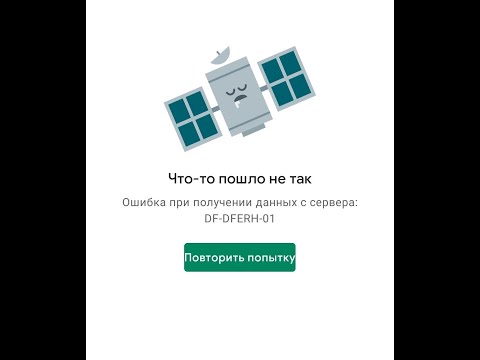
Очистка кэша, данных, удаление обновлений Play Маркет
Этот шаг многие пропускают и пишут, что «он никогда не помогает», тем не менее, рекомендую выполнить нижеследующие шаги для исправления ошибки DF-DFERH-01. Скриншоты приведены с чистой Android, на вашем телефоне интерфейс и путь к настройкам может слегка отличаться, но логика остается той же самой:
- Зайдите в Настройки — Приложения (или «Приложения и уведомления» — «Показать все приложения» на чистой Android 10 и 9). В списке приложений найдите Google Play Маркет.
- Нажмите по Play Маркет, а затем, если присутствуют такие кнопки, нажмите «Очистить кэш» и «Очистить данные». Если кнопки отсутствуют, нажмите «Хранилище», а затем — «Очистить хранилище» и «Очистить кэш».
- После этого перезапустите Play Маркет и проверьте, появляется ли ошибка DF-DFERH-01.
- Если ошибка продолжает появляться, снова зайдите в настройки приложения Play Маркет, нажмите «Отключить», а на запрос удаления обновлений или «Установить исходную версию приложения» ответьте «Ок».

- После удаления обновлений, нажмите «Включить» в параметрах приложения, запустите его и проверьте работу. Может также потребоваться дождаться, когда приложение обновится.
Если описанное не помогло, повторите те же шаги для приложений «Google Play Services» (или Сервисы Google Play), Google Services Framework и «Загрузки» (Downloads). Для того, чтобы два последних приложения отображались в списке, нужно включить показ системных приложений (обычно — в меню по кнопке вверху справа экрана).
Сброс аккаунта Google на Android дли исправления ошибки DF-DFERH-01
Еще один метод исправить ошибку «Ошибка при получении данных с сервера DF-DFERH-01» — сброс аккаунта Google на телефоне. Для этого выполните следующие шаги (важно: вы должны знать свой пароль от аккаунта Google для описываемых шагов, иначе его можно не восстановить):
- Зайдите в Настройки — Аккаунты — Google (если такого подраздела нет, просто выберите ваш аккаунт Gmail в списке).

- Нажмите «Удалить аккаунт».
- После удаления аккаунта вновь добавьте этот же аккаунт Google.
После добавления проверьте, была ли решена проблема. Подробнее об удалении аккаунта и видео: Как удалить аккаунт Google на Android телефоне.
Проверка разрешений Play Маркет и других приложений
Обратите внимание: пункты настроек в способах, описанных далее, на некоторых версиях Android и на некоторых марках телефона могут отсутствовать. На всякий случай, если нужный пункт не находится, используйте поиск по настройкам на вашем телефоне.
В параметрах передачи данных приложений Google Play Маркет и «Сервисы Google Play» проверьте, включена ли передача данных в фоновом режиме и неограниченная передача данных.
Также, в дополнительных настройках приложения (если такой пункт присутствует в вашей версии Android) проверьте, не отключена ли функция «Изменение системных настроек» (должна быть включена для этих приложений).
Установка последней версии Play Маркет
Если приложения в Play Маркет не скачиваются и не обновляются, сообщая о рассматриваемой ошибке, попробуйте вручную скачать последний APK Play Маркет (Google Play Store если искать на английском), со стороннего сайта приложений (подробнее: как скачать приложения APK из Play Маркет и сторонних источников). Например, последняя версия всегда доступна на странице apkpure.com/google-play-store/com.android.vending
Например, последняя версия всегда доступна на странице apkpure.com/google-play-store/com.android.vending
После загрузки файла APK потребуется дать разрешение на установку, установить его и проверить, а будет ли работать скачивание и обновление приложений теперь.
Видео инструкция
В завершение, на всякий случай дополнительная инструкция более общего характера: Что делать, если не скачиваются приложения в Play Маркет на Android. Также отмечу, что на некоторых эмуляторах Android, в старых версиях Android (на момент написания статьи — 4.4 и более ранние), а также специфичных китайских телефонах могут не сработать никакие методы исправления.
remontka.pro в Телеграм | Другие способы подписки
Исправить ошибку Play Store DF-DFERH-01 (2022)
Операционная система Android, как и любая другая операционная система, имеет свой набор технических и программных проблем. Это может быть довольно неприятно и неудобно для пользователей. Некоторые из них обычно исчезают сами по себе, многие исправляются простой перезагрузкой Android-устройства; в то время как другие требуют более тщательного подхода для исправления. Ошибка Play Store DF-DFERH-01 может случайно появиться на вашем Android-смартфоне при использовании Google Play Store. Это указывает на проблемы с получением необходимой информации с сервера. Это может вызвать сбои и прерывания. Если ошибка исчезнет сама по себе, вы один из немногих счастливчиков. Однако, если он сохраняется в течение длительного периода времени, вам необходимо его исправить. Прочтите ниже, чтобы узнать, как исправить ошибку DF-DFERH-01 Play Store.
Это может быть довольно неприятно и неудобно для пользователей. Некоторые из них обычно исчезают сами по себе, многие исправляются простой перезагрузкой Android-устройства; в то время как другие требуют более тщательного подхода для исправления. Ошибка Play Store DF-DFERH-01 может случайно появиться на вашем Android-смартфоне при использовании Google Play Store. Это указывает на проблемы с получением необходимой информации с сервера. Это может вызвать сбои и прерывания. Если ошибка исчезнет сама по себе, вы один из немногих счастливчиков. Однако, если он сохраняется в течение длительного периода времени, вам необходимо его исправить. Прочтите ниже, чтобы узнать, как исправить ошибку DF-DFERH-01 Play Store.
Содержание
- Как исправить ошибку Play Store DF-DFERH-01
- Метод 1: перезагрузите устройство Android
- Метод 2: удаление старых файлов кэша
- Метод 3: удаление обновлений Google Play
- Метод 4: обновить магазин Google Play
- Метод 5: сброс вашей учетной записи Google
- Способ 6: обновить ОС Android
Примечание: Так как смартфоны не имеют одинаковых параметров настроек, и поэтому они различаются от производителя к производителю, проверьте правильность настроек перед их изменением.
Способ 1: перезагрузите устройство Android
Перезапуск устройства — самый недооцененный, самый удобный и надежный метод, когда дело доходит до исправления этой ошибки. Просто сделайте следующее:
1. Нажмите и удерживайте кнопку Power , пока не появится Power options .
2. Теперь выберите параметр Power off , как показано ниже.
3. После этого подождите несколько секунд.
4. Чтобы снова включить смартфон, нажмите и удерживайте кнопку Power .
5. Запустите Play Store после перезагрузки устройства.
Способ 2: удаление старых файлов кэша
Устаревшие, а также поврежденные файлы кэша являются открытым поводом для таких проблем, как ошибка DF-DFERH-01. Удаление кеша приложения обычно помогает исправить ошибку Play Store DF-DFERH-01. Выполните следующие действия, чтобы удалить кеш на смартфоне или планшете Android:
1. Откройте устройство Настройки на вашем Android-смартфоне.
Откройте устройство Настройки на вашем Android-смартфоне.
2. Перейдите к Apps , как показано на рисунке.
3. Выберите Все приложения. Найдите и откройте Google Play Store из данного списка, как показано ниже.
4. Теперь нажмите на данные опции один за другим.
5. Нажмите FORCE STOP , как показано на рисунке.
6. Затем нажмите ОЧИСТИТЬ КЭШ
7. Наконец, нажмите ОЧИСТИТЬ ДАННЫЕ , как показано выше.
8. Затем повторите тот же процесс для Google Play Services и Google Services Framework .
Примечание: Существуют различные сторонние приложения, которые автоматически очищают кэш-память и оперативную память, но мы рекомендуем вам не устанавливать и не использовать их, поскольку они потенциально могут нанести вред вашему устройству.
Читайте также: Как исправить ошибку сервера в Google Play Store
Способ 3. Удаление обновлений Google Play
Возможно, последнее исправление Play Store повреждено или несовместимо и, следовательно, вызывает ошибку DF-DFERH-01 Play Store. Эти проблемы с обновлением могут быть вызваны трудностями во время установки или несоответствием последней версии Android. К счастью, перейти на предыдущую версию Play Store довольно просто, и это может решить указанную проблему.
1. Перейдите к Настройки > Приложения > Магазин Google Play , как и в предыдущем методе.
2. В меню с тремя точками выберите Удалить обновления , как выделено.
3. После завершения удаления попробуйте загрузить приложения из Google Play Store .
Если это не помогло, попробуйте следующее исправление.
Способ 4. Обновление Google Play Store
Как объяснялось в предыдущем методе, проблемы совместимости могут привести к возникновению ошибки Play Store DF-DFERH-01. Кроме того, то же самое можно исправить, обновив приложение, если ваше устройство Android поддерживает то же самое. Вы можете сделать это через Play Store, если он вам позволяет.
Кроме того, то же самое можно исправить, обновив приложение, если ваше устройство Android поддерживает то же самое. Вы можете сделать это через Play Store, если он вам позволяет.
Но если вы не можете получить доступ к Play Store на своем телефоне, вам придется выполнить обновление вручную, как описано ниже:
1. Загрузите и установите самую последнюю версию Google Play Store.
2. Теперь перейдите к My Files и найдите загруженный файл.
3. Коснитесь , чтобы установить загруженные обновления.
После завершения установки запустите приложение Play Store и используйте его по своему усмотрению.
Читайте также: Fix Download Pending Error в Google Play Store
Метод 5: сброс учетной записи Google
Google Play Store может вызвать ошибку DF-DFERH-01, если связанная учетная запись Google неверна или не соответствует . Сброс вашей учетной записи Google — эффективное решение для исправления этой ошибки. Вот как это можно сделать:
Вот как это можно сделать:
1. Перейдите на устройство Настройки > Учетные записи , как показано на рисунке.
2. Коснитесь учетной записи Google 9вариант 0004.
3. Выберите УДАЛИТЬ УЧЕТНУЮ ЗАПИСЬ , как показано на рисунке.
4. Перезагрузите устройство Android, чтобы применить эти изменения.
5. Затем вернитесь к тому же экрану, что и раньше. Нажмите Добавить учетную запись , чтобы снова добавить свою учетную запись Google.
Примечание: Вы также можете попробовать войти с другой учетной записью Google.
Посмотрите, устранит ли это ошибку. Если это не так, продолжайте читать ниже.
Способ 6. Обновите ОС Android
Крайне важно поддерживать ОС Android в актуальном состоянии Это не только предотвратит возникновение таких проблем, как ошибка Play Store DF-DFERH-01, но также улучшит общую безопасность и производительность. устройства. Выполните следующие действия, чтобы обновить телефон/планшет Android:
устройства. Выполните следующие действия, чтобы обновить телефон/планшет Android:
1. Откройте настройки устройства .
2. Нажмите Обновление ПО , как показано на рисунке.
3. Выберите Загрузить обновления вручную .
4. Если доступно обновление, загрузите и установите его.
Это, безусловно, устранит конфликты между операционной системой устройства и версией приложения Play Store. Таким образом, ошибка DF-DFERH-01 Play Store больше не должна вас беспокоить.
Рекомендуется:
- Исправление К сожалению, служба IMS остановлена
- Вручную загрузите и установите Google Play Store
- Что означает серая стрелка в Snapchat?
- Проверка серийного номера Lenovo
Мы надеемся, что наше руководство помогло вам устранить ошибку Play Store DF-DFERH-01 . Сообщите нам, какой метод сработал для вас. Если у вас есть какие-либо предложения или вопросы, оставьте их в поле для комментариев.
Сообщите нам, какой метод сработал для вас. Если у вас есть какие-либо предложения или вопросы, оставьте их в поле для комментариев.
Как исправить ошибку DF-DFERH-01 в Play Store
Android — это операционная система. Он был разработан Google в первую очередь для смартфонов и планшетов. Это открытый исходный код, который дает разработчикам возможность редактировать и вносить изменения в операционную систему на каждом телефоне. Это дает им большую свободу и рычаги влияния на их руки. Людей, использующих устройства с Android в качестве операционной системы, называют пользователями Android.
Содержание
- ОШИБКА DF-DFERH-01
- Как исправить ошибку DF-DFERH-01 в Play Store
- Перезагрузите устройство Android весь кеш/данные Play Store
- Удалите, а затем повторно добавьте свою учетную запись Google
- Обновите службы Google Play
- Попробуйте удалить обновления
- Попробуйте обновить свое устройство.
- Последний дубль
DF-DFERH-01 ОШИБКА
Пользователь Android со временем сталкивается со многими ошибками и проблемами. Некоторые ошибки незначительны и решаются сами по себе, в то время как другие требуют правильного решения. Сегодня актуальна ошибка DF-DFERH-01 Error. Это ошибка, которая может вызвать разные проблемы у разных пользователей. На некоторых устройствах это не создает никаких проблем и проходит самостоятельно. Однако в некоторых случаях он остается надолго и создает множество проблем, требующих немедленного внимания.
Некоторые ошибки незначительны и решаются сами по себе, в то время как другие требуют правильного решения. Сегодня актуальна ошибка DF-DFERH-01 Error. Это ошибка, которая может вызвать разные проблемы у разных пользователей. На некоторых устройствах это не создает никаких проблем и проходит самостоятельно. Однако в некоторых случаях он остается надолго и создает множество проблем, требующих немедленного внимания.
Важно изучить некоторые подробности и информацию об ошибке DF-DFERH-01. Обычно он появляется при запуске Play Store, но иногда может появляться даже при просмотре определенных страниц в Интернете. Появляющееся сообщение информирует об ошибке при получении информации с сервера после показа кода ошибки. Эта ошибка не позволяет загрузить какое-либо приложение или игру из Play Store.
Как исправить ошибку DF-DFERH-01 в Play Store
Существует много разных способов решения ошибки DF-DFERH-01. Ниже приведен список из 7 проверенных методов, которые обязательно сработают. Суть в том, чтобы использовать один метод за другим, пока не найдете тот, который работает лучше всего для вас. Эти методы должны устранить ошибку DF-DFERH-01.
Суть в том, чтобы использовать один метод за другим, пока не найдете тот, который работает лучше всего для вас. Эти методы должны устранить ошибку DF-DFERH-01.
Читайте также: Лучшие эмуляторы iOS для устройств Android для запуска приложений и игр iOS на устройствах Android
Перезапустите устройство Android
Перезагрузите устройство AndroidПерезапуск устройства Android может исправить многие проблемы и ошибки. Ошибку DF-DFERH-01 также можно исправить, если перезагрузить устройство. Вам нужно сделать это как минимум дважды. Если он не работает после двойного перезапуска, вам следует перейти к другим методам, упомянутым ниже.
Шаги по выключению вашего Android-устройства описаны ниже.
Шаг 1: Нажмите кнопку питания сбоку экрана, чтобы вывести устройство из спящего режима.
Шаг 2: Удерживайте нажатой кнопку питания сбоку экрана, пока не появится каталог параметров устройства.
Шаг 3: Выберите «Выключение питания» из перечисленных вариантов.
Теперь ваше устройство выключится. Подождите не менее 5 минут перед повторным включением. Шаги по включению вашего Android-устройства описаны ниже.
Шаг 1. Проверьте боковую сторону телефона на наличие кнопки питания.
Шаг 2: Нажимайте кнопку питания, пока телефон снова не включится.
Ваше устройство теперь включено. Проверьте наличие ошибки DF-DFERH-01, если она все еще присутствует, попробуйте другие упомянутые методы.
Очистить кэш-файлы, присутствующие в вашем Play Store
Данные кэша есть для всех данных, содержащих информацию об определенных приложениях и веб-браузерах. Его основная цель — ускорить работу и сделать ее более эффективной. Однако, если одни и те же данные перегружены, они могут быть повреждены и создать множество проблем. Одной из проблем, которую это может вызвать, является ошибка DF-DFERH-01. Вы можете очистить файлы кеша, присутствующие на вашем устройстве, чтобы избавиться от этой проблемы. Есть два способа сделать это. Либо вы можете сделать это вручную, либо с помощью другого приложения, например CCleaner. Если вы хотите очистить файлы кеша вручную, шаги для этого указаны ниже.
Либо вы можете сделать это вручную, либо с помощью другого приложения, например CCleaner. Если вы хотите очистить файлы кеша вручную, шаги для этого указаны ниже.
Шаг 1: Посетите параметр настроек на вашем устройстве Android.
Шаг 2. Прокрутите вниз и найдите «Приложения».
Очистить файлы кэша, присутствующие в вашем Play StoreШаг 3: Теперь нажмите «Приложения».
Шаг 4: Нажмите «Все».
Шаг 5: Найдите и нажмите «Магазин Google Play».
Шаг 6: Нажмите «Очистить кэш».
Шаг 7: Нажмите «Очистить данные».
Шаг 8. Перезагрузите устройство.
Действия по перезагрузке устройства описаны выше. Вы можете обратиться к ним и выполнить шаги, чтобы перезагрузить устройство Android.
Принудительно остановить, а затем очистить весь кеш/данные Play Store
В этом методе вы должны принудительно закрыть Play Store, а затем очистить весь соответствующий кеш. Поврежденные файлы могут вызвать множество проблем и поэтому должны быть немедленно удалены. Принудительное закрытие означает закрытие любого приложения или браузера и удаление его из панели приложений. Он перестает работать в фоновом режиме, и если вам нужно получить к нему доступ, вы должны снова открыть приложение, щелкнув по нему, и оно будет работать с самого начала. Поврежденные файлы часто приводят к таким проблемам, как ошибка DF-DFERH-01; следовательно, лучше иметь дело с ними в срочном порядке.
Принудительное закрытие означает закрытие любого приложения или браузера и удаление его из панели приложений. Он перестает работать в фоновом режиме, и если вам нужно получить к нему доступ, вы должны снова открыть приложение, щелкнув по нему, и оно будет работать с самого начала. Поврежденные файлы часто приводят к таким проблемам, как ошибка DF-DFERH-01; следовательно, лучше иметь дело с ними в срочном порядке.
Шаги, которые нужно сделать, указаны ниже.
Шаг 1. Откройте Play Store
Шаг 2. Выйдите из Play Store, нажав кнопку «Домой»
Шаг 3. Откройте раздел настроек на устройстве Android.
Шаг 4. Прокрутите вниз и найдите «Приложения».
Читайте также: Airbnb: преимущества и недостатки в 2022 году
Шаг 5: Теперь нажмите «Приложения».
Шаг 6: Нажмите «Управление приложениями».
Шаг 7: Нажмите «Все».
Шаг 8: Найдите и нажмите «Google Play Store».
Шаг 9: Нажмите Force Stop.
Принудительно остановите, а затем очистите весь кеш/данные Play Store Шаг 10: Нажмите «Очистить кеш».
Шаг 11: Нажмите «Очистить данные».
Принудительно остановите, а затем очистите весь кэш/данные Play StoreШаг 12: Нажмите «Возврат», чтобы вернуться в меню.
Шаг 13: Найдите «Google Services Framework» и нажмите на него.
Принудительно остановить, а затем очистить весь кеш/данные Play StoreШаг 14: Нажмите Force Stop.
Шаг 15: Нажмите «Очистить кэш».
Шаг 16. Нажмите «Очистить данные».
Шаг 17. Теперь просто перезагрузите устройство. а затем снова добавьте. Вы можете попробовать этот метод, так как он сработал для многих пользователей. Некоторые говорят, что он сработал для них как шарм. Когда вы используете этот метод, вы удаляете свою учетную запись, а затем добавляете ее обратно. Это может пригодиться и решить вашу ошибку DF-DFERH-01, поэтому вам стоит попробовать.0007
Шаг 1: Посетите параметр настроек на вашем устройстве Android.
Шаг 2: Прокрутите вниз и найдите «Учетные записи».
Шаг 3: Нажмите на него.
Шаг 4: Нажмите «Учетная запись Google».
Удалите, а затем повторно добавьте свою учетную запись Google.Шаг 5. После того, как вы нажмете на нее, появится опция «Удалить».
Шаг 6: Нажмите, чтобы удалить свою учетную запись.
Шаг 7: Теперь просто перезагрузите устройство.
Шаг 8: Пересмотрите настройки.
Шаг 9: Прокрутите вниз и найдите «Учетные записи».
Шаг 10: Нажмите на него.
Шаг 11: Нажмите «Учетная запись Google».
Шаг 12: Нажмите «Добавить», чтобы повторно добавить свою учетную запись.
Шаг 13: Перезагрузите устройство еще раз.
Обновите службы Google Play
Службы Play являются важной частью устройства Android. Любые старые версии приложений могут привести к сбоям в работе и неправильной работе приложения. Ваши сервисы Google Play могут быть устаревшими, отсюда и причина ошибки DF-DFERH-01. Если все обновлено, оно работает более гладко, поэтому, возможно, лучше попробовать этот метод и посмотреть, устранена ли ваша ошибка. Он обновляется так же, как и любое другое приложение.
Он обновляется так же, как и любое другое приложение.
Способ обновления сервисов Google Play описан ниже.
Шаг 1: Посетите параметр настроек на вашем устройстве Android.
Шаг 2. Прокрутите вниз и найдите «Приложения».
Шаг 3: Теперь нажмите «Приложения».
Обновите сервисы Google PlayШаг 4: Нажмите «Все приложения».
Шаг 5: Найдите «Сервисы Google Play» и щелкните по нему.
Шаг 6: Нажмите, чтобы просмотреть подробности.
Шаг 7: Теперь нажмите «Удалить обновления».
Шаг 8: Теперь перезагрузите устройство.
Шаг 9. Теперь запустите Play Store на своем устройстве.
Шаг 10. Ваше устройство будет обновлять сервисы Google Play по умолчанию.
Теперь дождитесь обновления и посмотрите, устранена ли ошибка. Если она не решена, попробуйте другие методы.
Попробуйте удалить обновления
Возможно, иногда ошибки возникают только с текущим обновлением Сервисов Google Play. В качестве решения вы можете попробовать удалить обновления, чтобы убедиться, что новая версия не обновлена. Шаги для этого упомянуты ниже.
В качестве решения вы можете попробовать удалить обновления, чтобы убедиться, что новая версия не обновлена. Шаги для этого упомянуты ниже.
Шаг 1: Посетите параметр настроек на вашем устройстве Android.
Шаг 2. Прокрутите вниз и найдите «Приложения».
Шаг 3: Теперь нажмите «Приложения».
Попробуйте удалить обновленияШаг 4: Нажмите «Все приложения».
Читайте также: Лучшие цифровые звуковые рабочие станции для устройств Android
Шаг 5: Найдите «Сервисы Google Play» и щелкните по нему.
Шаг 6: Нажмите, чтобы просмотреть подробности.
Шаг 7: Теперь нажмите «Удалить обновления».
Шаг 8: Перезагрузите устройство.
Попробуйте обновить устройство.
Обновления необходимы для каждого устройства, а старые версии могут создавать множество проблем, таких как ошибка DF-DFERH-01. Обычно эти обновления происходят регулярно по умолчанию, но иногда они могут быть приостановлены и вызывать проблемы.